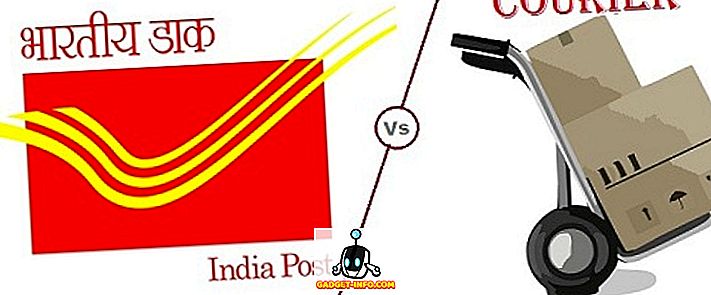Apple'i neljanda põlvkonna Apple TV kasvab maailma populaarsuses ja populaarsuses mitte ainult sellepärast, et riistvara on üsna muljetavaldav ja võimas, vaid ka seetõttu, et tvOSi edenemine on olnud kiire ja otsustav. Viimased TVOS-i värskendused on toonud kaasa kasvava App Store'i, mis on täis sisu, samuti uusi funktsioone ja täiendusi, mis parandavad elutuba. Siiski, kui Apple TV 4 omanikud oleksid väga ausad, on üks probleem, mis neil on seadmega, suutmatu sisu ja sisendi e-posti aadresse ja paroole tõhusalt navigeerida ja suhelda, kasutades selleks ettenähtud Siri kaugjuhtimispulti. Selleks kasutavad paljud seadme omanikud võimalust osta Apple TV kogemusi kolmandate osapoolte tarvikutega, kuid kuidas nad lähevad nende seadmete ühendamiseks Apple TV-ga? Me oleme siin selleks, et teile täpselt öelda.
Enne kui ütleme teile, kuidas ühendada Bluetooth-lisaseade Apple TV 4. Geniga, on siin mõned asjad, mida vajate:
Mida on vaja:
- See võib tunduda midagi, mida me ei pea mainima, kuid me tahame olla väga põhjalikud. Loomulikult peab teil olema üks Apple'i neljanda põlvkonna Apple TV üksustest. Veenduge, et see on tegelikult neljanda põlvkonna versioon, mis töötab TVOS-is.
- Samuti on vaja Bluetooth-lisaseadet, mis on ühilduv Apple TV-ga. See võib olla kontroller, mis muudab navigeerimise ja sisendi lihtsamaks, lihtsamaks tekstisisestuseks Bluetoothi võimaldava klaviatuuri või mänguregulaatori abil, mis võimaldab mängude mängimist alla laadida TVOS App Store'ist.
- TVOS-i püsivara ja Apple TV-liidese lihtne mõistmine. Protsessi kohta pole midagi avatult keerulist, kuid me peame nende seadmete ühendamiseks liikuma paari kihi sätete vahel.
Mõned eeltingimused
Kõigepealt peate veenduma, et teil on Apple TV ühendatud HDMI-ga televiisori külge ja et see on aktiveeritud ning saate näha ja suhelda menüüsüsteemiga. Samuti peate tagama, et tarvik, mida soovite ühendada, on lahtipakkimata ja selles on piisavalt tasu, et Bluetoothi kaudu sisse lülitada ja saada.
Nüüd peame tegelema kõnealuse Bluetooth-seadmega. Igal Bluetooth-lisaseadmel on võimalus ühendada sidumisrežiimi, mis tähendab sisuliselt seda, et see avastatakse teistele Bluetooth-spektrit otsivatele seadmetele. Sidumiselement võimaldab neil kahel seadmel luua kasutajate suhtlemisel põhineva ühenduse. Bluetooth-lisaseadmega, olgu see siis mängukontroller või klaviatuur, veenduge, et see on paigutatud sidumisrežiimi vastavalt tootja juhistele ja sellega kaasasolevatele juhistele. Sageli on seda visuaalselt näidatud seadme vilkuv või vilkuv sinine LED.
Seadme ühendamine neljanda põlvkonna Apple TV-ga
Nüüd peame üle minema Apple TV-le. Järgnevalt kirjeldatakse Bluetooth-seadme ühendamist Apple TV-ga:
1. Kasutage Apple TV 4 paketi osana tarnitava Siri kaugjuhtimispuldi abil navigeerige ja avage rakendus Settings . Nagu Apple'i iPhone'i, iPadi ja Maci riistvara puhul, on rakenduste seaded põhiliselt seal, kus enamik võimsusest on Apple TV-s ja kus toimub enamik konfiguratsioone.

2. Leidke jaotises Seadistused jaotis „ Kaugjuhtimispuldid ja seadmed ” ning valige see.

3. Nagu nimigi ütleb, on see see osa seadistusest, kus suudame otseselt tegeleda mis tahes ühendatud kaugjuhtimispuldiga või täiendavate seadmetega. Veenduge, et olete nüüd esile tõstnud ja valinud „ Bluetooth “.

4. Oma automatiseeritud protsessi osana otsib Apple TV nüüd automaatselt olemasolevaid Bluetooth-seadmeid, mis on paigutatud paaritusrežiimi. Bluetoothil on ainult piiratud valik avastatavust, mistõttu peaks see seadmega ühendama ainult sidumisrežiimi. Kui liides on uuendatud, valige loendist tarvik, tõstes selle välja Siri kaugjuhtimispuldiga ja valides selle.

5. See on osa protsessist, mis võib olla erinev, sõltuvalt Bluetooth-lisaseadmest või seadmest. Mõned tootjad nõuavad, et selle ühenduse loomiseks on vaja pääsukoodi või PIN-koodi . Vajadusel küsib Apple TV liides selle PIN-koodi sisestamist. Nõutav PIN-kood on lisaseadme lahtrisse kuuluva tootja kirjanduse osa.
Ausalt öeldes on PIN-kood tavaliselt 1234 või 0000. Kui PIN-koodi pole vaja, siis see etapp möödub ja seade kuvatakse nüüd Apple TV 4 ühendatud seadmetes.
Tehke oma Apple TV Bluetooth-lisaseadmest unustamata
Võib esineda näiteks olukord, kus te ei soovi enam Bluetooth-lisaseadet, mida olete ülalpool seotud. Te võiksite kavandada Apple TV müüki või suunata selle sõbrale või pereliikmele. Teise võimalusena võite olla asendanud Bluetooth-lisaseadme uue mudeliga ja ei soovi enam, et vana mudel ummistaks teie ühendatud seadmed. Kui see nii on, siis on see suhteliselt lihtne, et Apple TV unustatakse ühendatud seadmest, unustage see ise.
Võta Apple TV-s taas võimalus „ Seaded “ sisse minna ja seejärel „ Bluetoothi “ valimiseks liikuda jaotise „ Kaugjuhtimispuldid ja seadmed ” juurde. Apple TV proovib uuesti otsida Bluetooth-seadmeid, mis on kohalikus piirkonnas sidumisrežiimis, kuid see näitab ka kõiki juba ühendatud seadmeid. Leidke loendist seade, mida soovite eemaldada, valige see ja valige suvand „ Unusta seade “.

See on nii! Apple TV unustab Bluetooth-lisaseadme ja peate selle uuesti kasutama, kui soovite seda kasutada.
Parandage oma Apple TV kogemusi Bluetoothi lisaseadmetega
Ja seal on see; suhteliselt põhjalik, kuid kokkuvõtlik pilk sellele, kuidas saate Apple TV 4-ga ühendada mitu Bluetooth-lisaseadme tüüpi, samuti eemaldada need seadmed ühendatud seadmete loendist, kui soovite seda teha. Võimalik, et leidsite samme üsna lihtsaks, kuid kui teil on kahtlusi või kui teil on selles protsessis probleeme. Andke meile teada allpool olevas kommentaaride osas.